Käynnistettävän USB-aseman kopioiminen tai kloonaaminen Windows 10:ssä
Käynnistettävät USB -asemat ovat hyödyllisiä, kun et voi käynnistyä Advanced Repair -tilaan Windowsista(Windows) tai kun et voi käyttää Windowsia(Windows) ollenkaan. Kuitenkin, kuten kaikki asemat, USB -asemat lakkaavat toimimasta yhtäkkiä. Saatat nähdä sen tunnistamattomana laitteistona, kun se on liitetty tietokoneeseen. Joten on hyvä idea luoda kopio tai kloonata käynnistettävä USB - asema, erityisesti luomalla kuva, jotta voit käyttää sitä uudelleen.
Käynnistettävän USB-aseman(Clone Bootable USB Drive) kopioiminen tai kloonaaminen
Jos mietit, miksi tiedostojen tai käynnistettävän USB -aseman kopioiminen ei toimi, vastaus on, että kopioiminen ei tee asemasta käynnistystä. Windows tietokone käynnistyy, se etsii sisääntulopistettä, joka on käytettävissä MBR :ssä tai GPT :ssä . Yksinkertainen kopio ei luo kyseistä MBR :tä tai GPT :tä .
Tässä on luettelo ilmaisista työkaluista, joita voit käyttää käynnistettävän USB-aseman(USB Drive) kopioimiseen tai kloonaamiseen .
- Kuva USB
- EaseUS Todo -varmuuskopio
- CloneZilla.
Tämä ohjelmisto voi vaihdella ominaisuuksien suhteen, mutta ne luovat kopion USB - asemasta ja joissakin tapauksissa osioita. Jotkut sovellukset eivät myöskään tunnista USB - asemia, jos liität ne ohjelmiston käynnistämisen jälkeen. Jos näin on, sinun on ehkä päivitettävä tai käynnistettävä ohjelmisto uudelleen sen tunnistamiseksi.
1] Image USB : Luo(Create) useita USB -muistikopioita
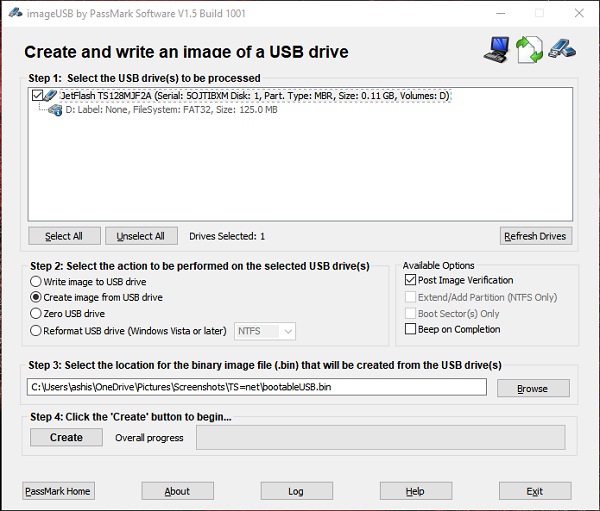
Tämä ilmainen työkalu on sarjan tehokkain, ja se voi samanaikaisesti kloonata tai kopioida useille USB -muistitikuille. Kloonattaessa USB -asemaa se kopioi bittitasolla siten, että jos sinulla on 2 Gt:n lähde ja 8 Gt:n kohde, kohde ei pysty käyttämään muuta tilaa. Tämä on haittapuoli, ja siksi kehittäjä suosittelee samanlaisten tallennusasemien käyttöä. Voit myös polttaa ISO -tiedostoja suoraan useille asemille.
- Avaa sovellus ja sinun on määritettävä tai valittava kolmesta vaihtoehdosta
- USB-asema(t)
- Toiminta
- Valitse(Select) kuva tai tallennuspaikka kuvan tallentamiseksi
- Valitse tässä tapauksessa USB - asema, valitse sitten kuvan luominen USB - asemasta ja valitse kuvan tallennuspaikka.
- Napsauta(Click) Luo, niin se kopioi tai kloonaa käynnistettävän USB-aseman(Bootable USB Drive) viimeiseen bittiin.
Jos haluat jossain vaiheessa poistaa kaiken sisällön, voit käyttää Zero - ominaisuutta tai alustaa asemaa vapauttaaksesi tilaa. Nolla -ominaisuus kirjoittaa "0" jokaiselle aseman bitille . (Zero)Se on kätevä, jos et halua kenenkään palauttavan aseman tietoja.
Huomautus:(Note: ) Voit myös polttaa ISO -levyn CD-levyltä USB :lle , vaikka CD- tai DVD - asemien muoto on erilainen. Aiemmin tämä oli ongelma tiedostojärjestelmän erojen vuoksi.
Lataa OSForensicsistä( OSForensics) . Se on kannettava sovellus, joten sinun tarvitsee vain purkaa se ja alkaa käyttää sitä.
2] EaseUS Todo Backup
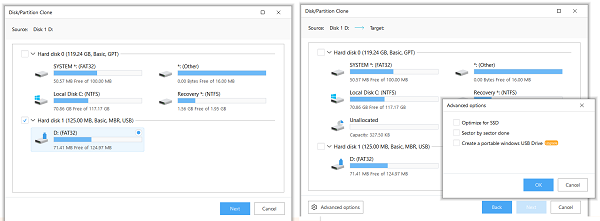
Toinen ilmainen varmuuskopiointiohjelmisto ammattiyritykseltä, joka oli investoinut varmuuskopiointi- ja palautusratkaisuihin hyvin pitkään. Todo Backup on ilmainen ohjelmisto, joka voi luoda kuvan USB - asemista ja kiintolevyosioista. Voit käyttää kuvaa tuottamaan lisää kopioita. Käynnistettävän USB - aseman tapauksessa se luo tarkan kopion. Joten voit käyttää niitä tietokoneen käynnistämiseen ja vianmääritykseen tarvittaessa.
- Liitä USB - asema, jonka haluat kloonata.
- Lataa(Download) , asenna ja käynnistä ohjelmisto. Vaihda sitten Kloonaa(Clone) - vaihtoehtoon. Voit tunnistaa kaksi tiedostoa -kuvakkeen vasemmalla.
- Se paljastaa luettelon järjestelmään liitetyistä kiintolevyistä ja USB -asemista.
- Valitse käynnistettävä USB - asema ja napsauta sitten Seuraava-painiketta
- Seuraavassa näytössä voit valita kohdelaitteen. Se on kätevä, jos haluat luoda uuden kopion asemasta heti.
- Koska se kopioi bitti bitiltä, uusi USB on myös käynnistettävä USB -asema.
Lataa EaseUS:sta.(EaseUS.)
3] Minitool-osio ilmainen
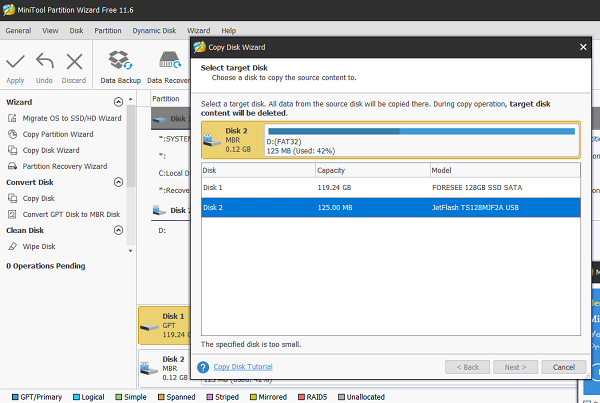
Minitool Partition tarjoaa ilmaisen version ohjelmistostaan, joka voi kopioida USB - asemia. Käynnistä ohjelmisto ja etsi vaihtoehto "Kopioi levy", jota voidaan käyttää myös USB - asemille tai kiintolevyosiolle.
- Valitse lähteeksi käynnistettävä USB -muistitikku.
- Napsauta hiiren kakkospainikkeella ja valitse kopioi, tai voit napsauttaa ohjattua levynkopiointitoimintoa opastaaksesi(Copy Disk Wizard) sinua prosessin läpi.
- Seuraavaksi sinun on valittava kohdeasema, josta tulee lähteen kloonaaminen tai kopiointi.
- Viimeisessä näytössä sinun on valittava muutamasta vaihtoehdosta
- Sovita(Fit) osio koko asemaan tai kopioi (Copy) osiot(Partitions) kokoa muuttamatta
- Päätä(Decide) kohdeaseman osion koko.
- Vaihtoehtoja on vähän, kuten osion tasaaminen tai GUID-taulukoiden käyttö. Voit jättää ne huomiotta tässä tapauksessa.
- Napsauta (Click)Käytä(Apply) aloittaaksesi kloonausprosessin.
Lataa MiniToolin kotisivulta(Home Page) (Etsi MiniTool Partition Wizard ilmainen lataus).
Toivon, että nämä työkalut olivat helppokäyttöisiä ja olet löytänyt sinulle sopivan.
Related posts
Kuinka luoda Windows 10 -käynnistettävä USB-muistitikku
Kuinka luoda Windows 10 -käynnistettävä USB-palautusasema
USB Disk Ejectorin avulla voit nopeasti poistaa USB-laitteita Windows 10:ssä
Kuinka luoda Windows 10 Bootable USB Macissa PC:lle
USB-muistitikku, jossa näkyy 0 tavua Windows 10:ssä
Korjaa USB-laitekuvausvirhe Windows 10:ssä
Kuinka luoda Windows 10 -asennus USB-tikku
USB-laite ei toimi Windows 10:ssä [RATKAISTU]
Korjaa tuntematon USB-laite Windows 10:ssä (Laitekuvauspyyntö epäonnistui)
USB-portit eivät toimi Windows 10:ssä [RATKAISTU]
Salaa USB-asema BitLocker To Go -sovelluksella Windows 10:ssä
3 tapaa käynnistää Windows 10 -tietokoneesi USB-muistitikulta -
Irrotettavan tallennustilan luokat ja käyttöoikeudet poistaminen käytöstä Windows 10:ssä
Kuinka luoda käynnistettävä Windows 11 -USB-asema
Kuinka korjata "Ei tarpeeksi USB-ohjainresursseja" Windows 10:ssä
Nimeä tallennuspoolissa oleva fyysinen asema uudelleen tallennustiloiksi Windows 10:ssä
Lisää tai poista Laitteisto-välilehti Aseman ominaisuudet -kohdassa Windows 10:ssä
Kuinka luoda Windows 10 -käynnistettävä USB-muisti Macissa
Rajoita USB-käyttö Windows 10 -tietokoneeseen Ratoolilla
IsMyHdOK on ilmainen kiintolevyn kuntotarkistusohjelmisto Windows 10:lle
